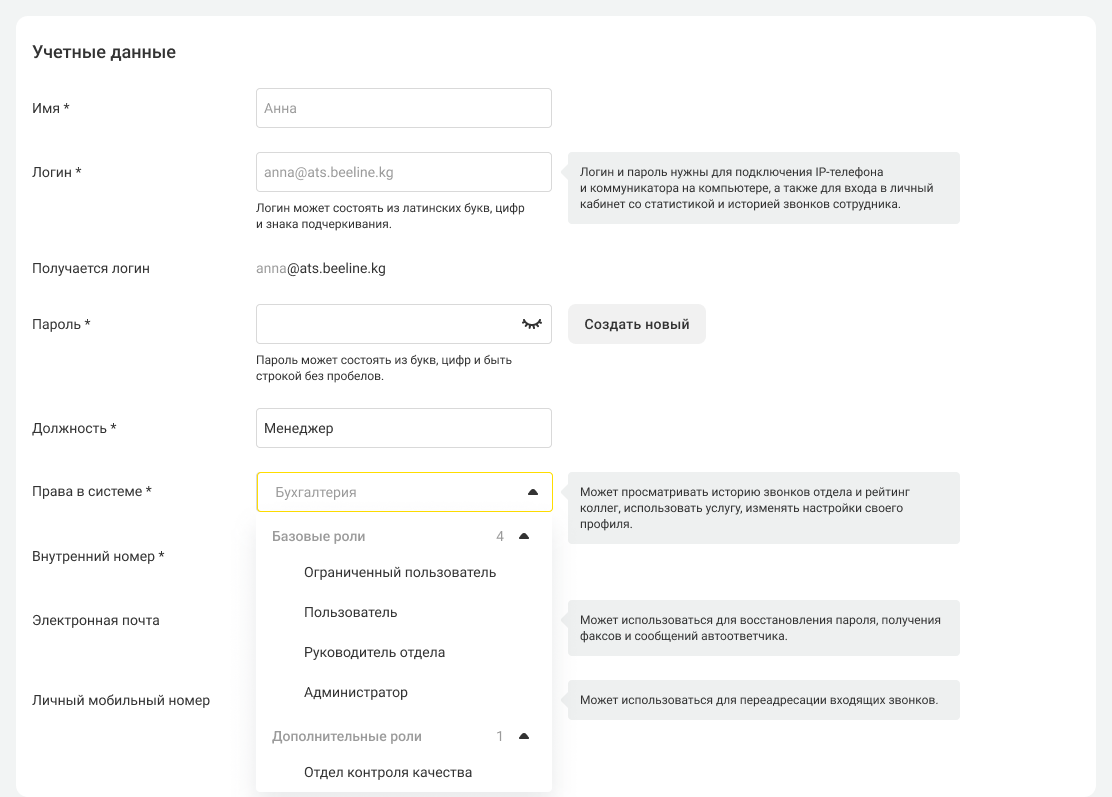Система прав доступа
Каждая компания может сама решать, какие права доступа предоставлять рядовым сотрудникам, руководителям отделов и администраторам АТС. По умолчанию в АТС есть 4 уровня доступа: администратор, руководитель отдела, пользователь и ограниченный пользователь. Также можно настроить дополнительные роли, которые лучше подойдут для вашей компании.
Чтобы посмотреть возможности ролей или изменить их, в настройках АТС перейдите на вкладку «Еще». В разделе «Безопасность» кликните на блок «Система прав доступа».
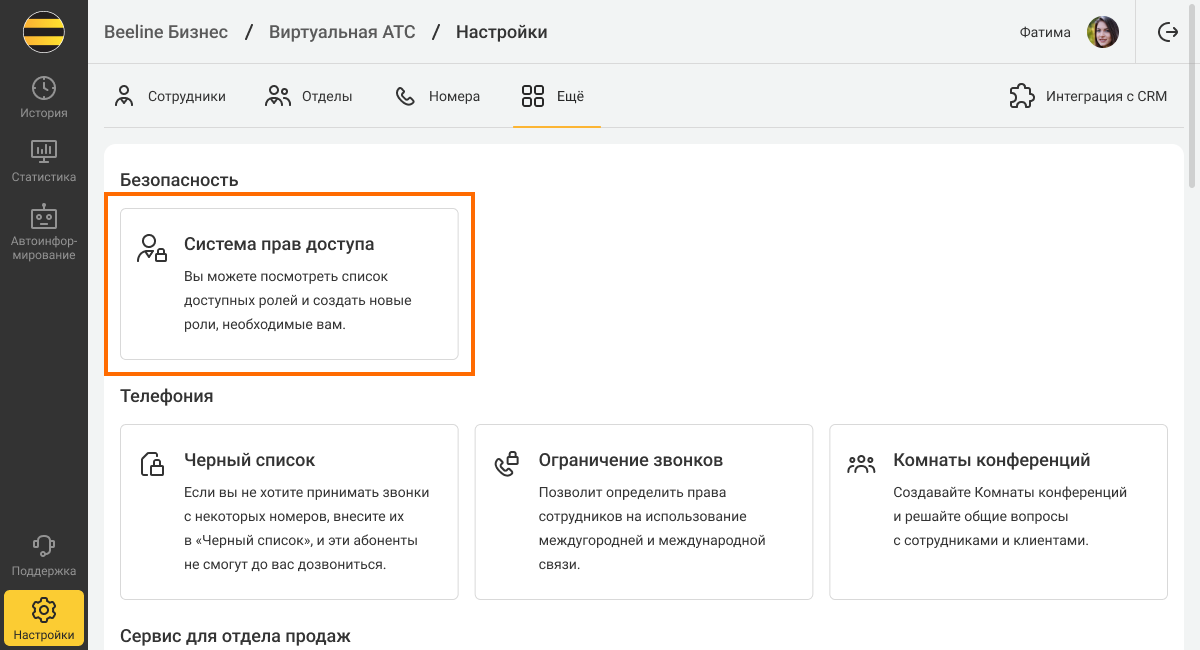
Откроется вкладка «Базовые роли», где можно изучить и изменить возможности ролей по умолчанию.
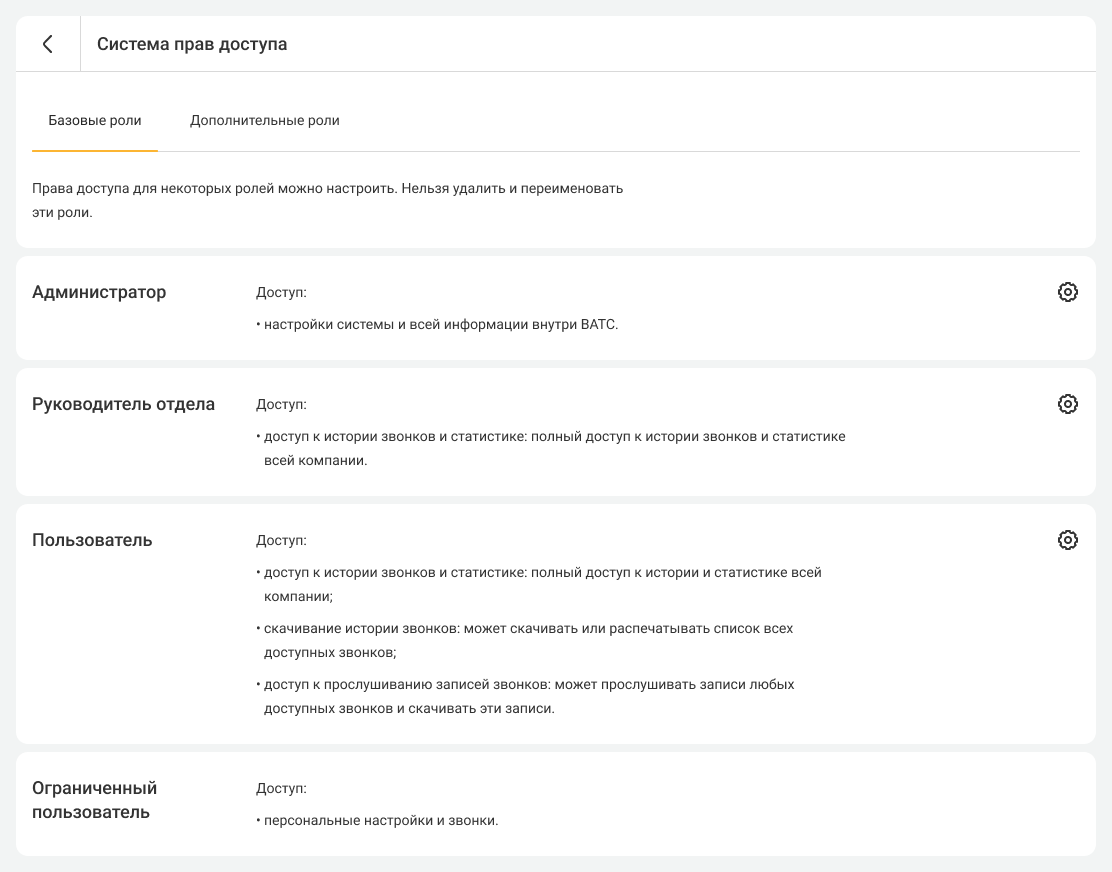
Ниже расскажем подробнее про каждую роль в АТС и возможности ее гибкой настройки.
Администратор
Администратор имеет полный доступ к АТС, в т.ч. к настройкам, всем звонкам компании и записям комнат конференций. Права доступа Администратора нельзя отредактировать.
Руководитель отдела
Сотрудники с ролью «Руководитель отдела» всегда могут:
- просматривать историю своих внешних звонков и слушать их записи (вкладка «Мои звонки» в Истории);
- настраивать переадресацию на мобильный – для себя и сотрудников своего отдела;
- настраивать переадресацию на отдел/другого сотрудника во время отпуска или болезни – для себя и сотрудников своего отдела;
- менять алгоритм распределения звонков в своем отделе;
- включать и выключать возможность принимать звонки в отделе для каждого сотрудника;
- выбирать, что делать со звонками, на которые не успели ответить в отделе;
- управлять опцией «Для нетерпеливых клиентов» в своем отделе.
Также по умолчанию руководитель отдела имеет доступ к истории и статистике звонков своего отдела. Если хотите дать руководителю отдела доступ к истории и статистике по всей компании, нажмите на шестеренку рядом с этой ролью.
Выберите «Полный доступ к истории звонков и статистике всей компании».
Нажмите «Сохранить».
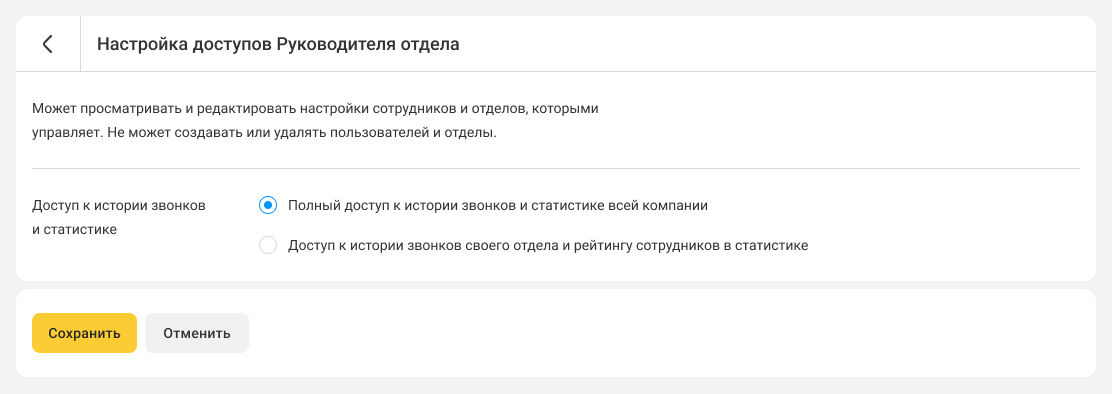
Обратите внимание
Сохраненные настройки прав доступа к Истории и Статистике для роли «Руководитель отдела» будут применены ко всем пользователям АТС с этой ролью.Чтобы руководитель получил возможность управлять отделом, в настройках нужного отдела перейдите к блоку «Сотрудники отдела» и одним кликом переместите пользователя с ролью руководителя в правый столбец.
Нажмите «Сохранить».
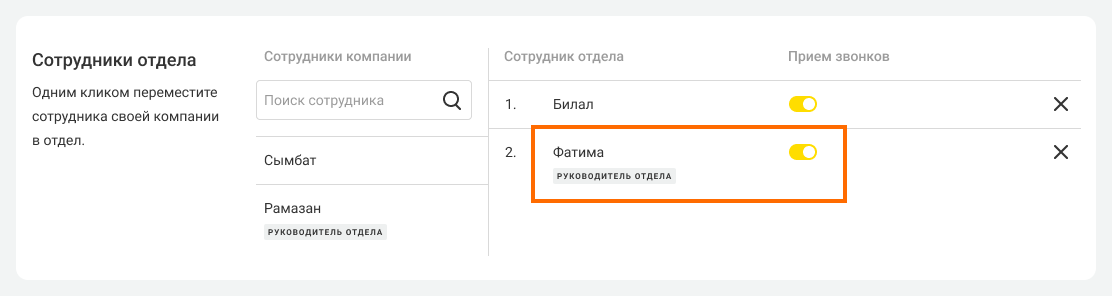
Пользователь
Сотрудники с ролью «Пользователь» могут:
- просматривать историю своих внешних звонков и слушать их записи (вкладка «Мои звонки» в Истории);
- настраивать переадресацию на свой мобильный;
- настраивать переадресацию на отдел/другого сотрудника во время отпуска или болезни.
Доступ пользователя к истории звонков, статистике, скачиванию записей и их прослушиванию можно настроить по-разному. Чтобы изменить текущие настройки доступа, нажмите на шестеренку справа от роли «Пользователь».
Выберите параметры для доступа к просмотру истории звонков и статистике (полный или только своего отдела), скачиванию истории (разрешить или запретить) и прослушиванию записей (все звонки или только свои).
Нажмите «Сохранить».
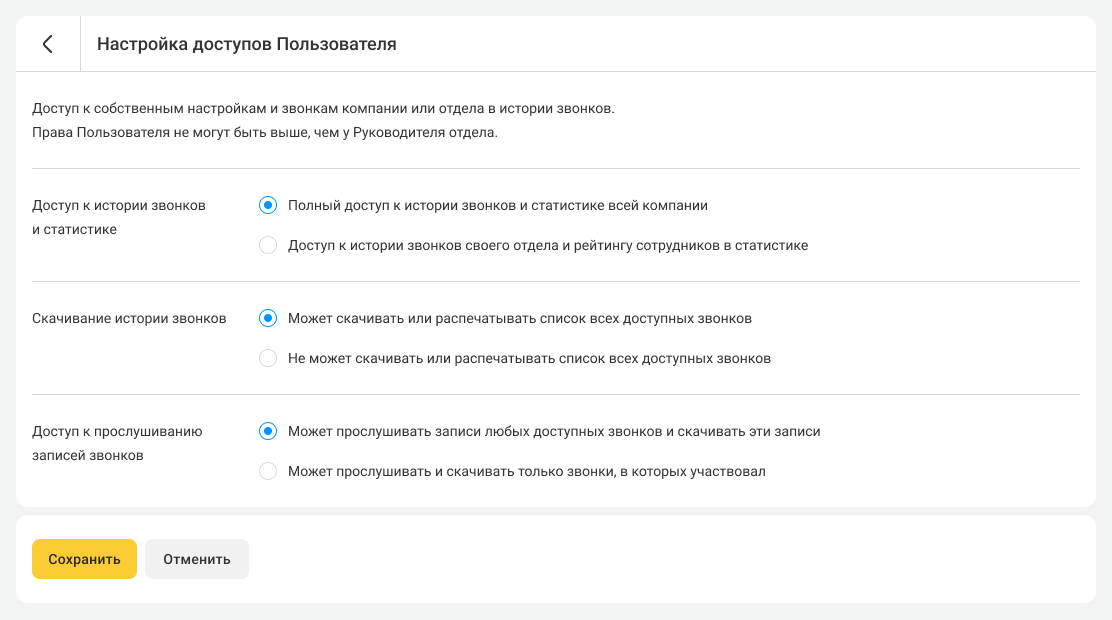
Обратите внимание
1. Сохраненные настройки прав доступа для роли «Пользователь» будут применены ко всем пользователям АТС с этой ролью.2. Права Пользователя не могут быть выше, чем у Руководителя отдела. Это значит, что если в настройках прав Руководителя вы отметите, например, что он имеет доступ только к звонкам своего отдела, то сотрудники с ролью «Пользователь» автоматически потеряют возможность просматривать звонки всей компании.
Ограниченный пользователь
Сотрудники с ролью «Ограниченный пользователь» могут:
- просматривать историю своих внешних звонков и слушать их записи (вкладка «Мои звонки» в Истории);
- настраивать переадресацию на свой мобильный;
- настраивать переадресацию на отдел/другого сотрудника во время отпуска или болезни.
Права доступа Ограниченного пользователя нельзя отредактировать.
Дополнительные роли
Если базовые роли не подходят вашим сотрудникам, вы можете создать дополнительные с индивидуальными настройками.
1. Чтобы настроить новый уровень доступа к АТС, перейдите во вкладку «Дополнительные роли» и нажмите «Добавить роль».
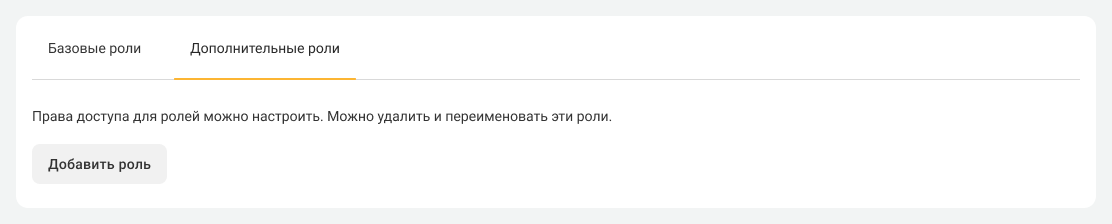
2. В открывшемся окне выберите роль, права которой будут скопированы. Нажмите «Добавить роль».
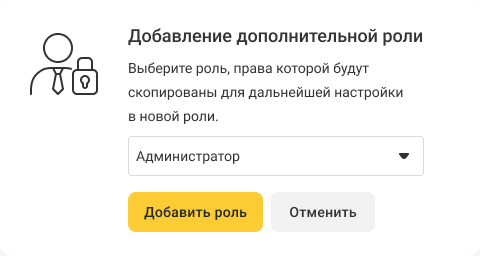
3. Укажите уникальное название для новой роли. Настройте параметры доступа к каждому из разделов АТС.
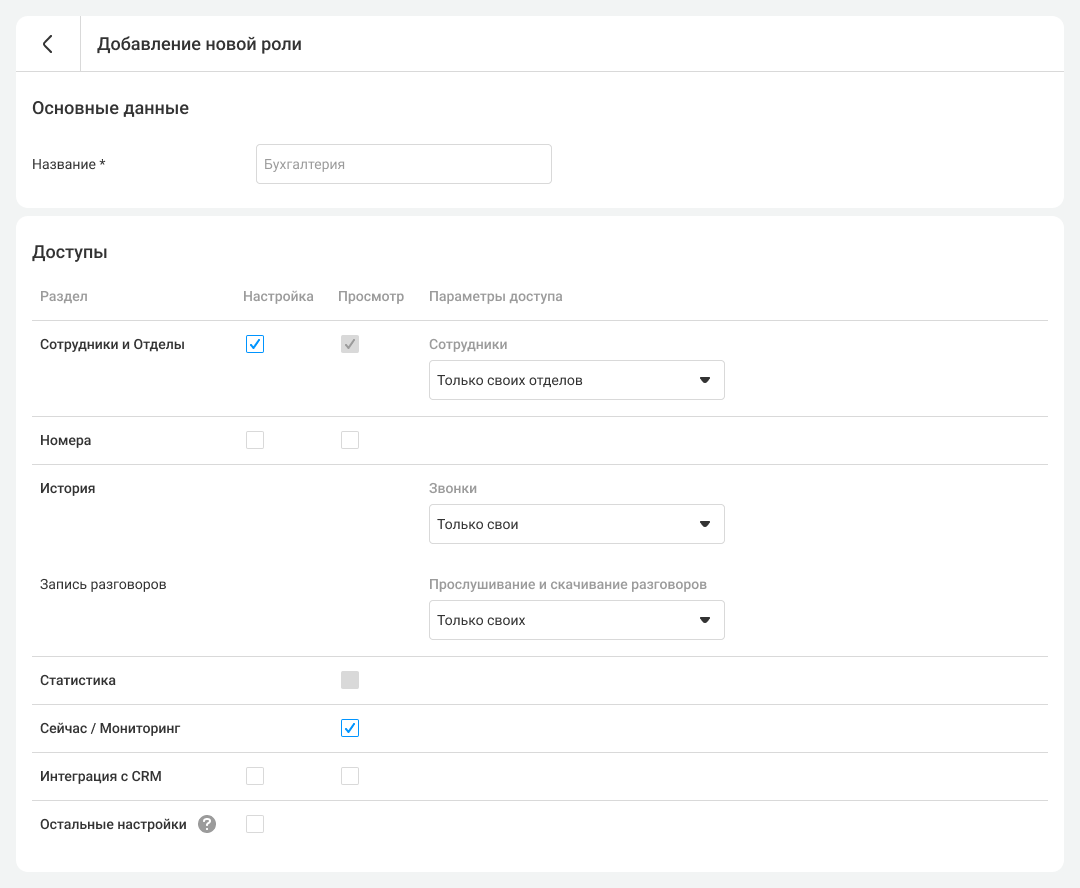
Для большинства разделов АТС можно настроить два типа доступа: настройка и просмотр, для других — доступ можно настроить более гибко:
- Сотрудники и отделы — можно настроить доступ так, чтобы сотрудники могли просматривать или редактировать данные коллег только из своего отдела, всех сотрудников компании или всех, кроме администраторов. При этом для просмотра будут доступны все настройки в профилях сотрудников, кроме их паролей.
- История — можно отдельно настроить доступ к просмотру истории звонков, а также к прослушиванию и скачиванию разговоров. Доступ можно открыть только к своими звонками, звонками своего отдела или ко всем звонкам компании. Также можно полностью отключить доступ к прослушиванию и скачиванию записей разговоров.
- Интеграция с CRM — можно настроить доступ для просмотра или редактирования настроек интеграций CRM.
- Остальные настройки — можно дать доступ к настройкам в разделе «Еще».
Обратите внимание
Интерфейс пользователя АТС, имеющего доступ к просмотру всех разделов, будет выглядеть также, как у того, кто имеет доступ к редактированию настроек, только кнопка «Сохранить» будет недоступна.4. Новый уровень доступа появится в списке дополнительных ролей.
Чтобы изменить настройки роли, нажмите на шестеренку справа.
Обратите внимание
Все изменения в правах доступа автоматически применяются к сотрудникам, которым назначена соответствующая роль.
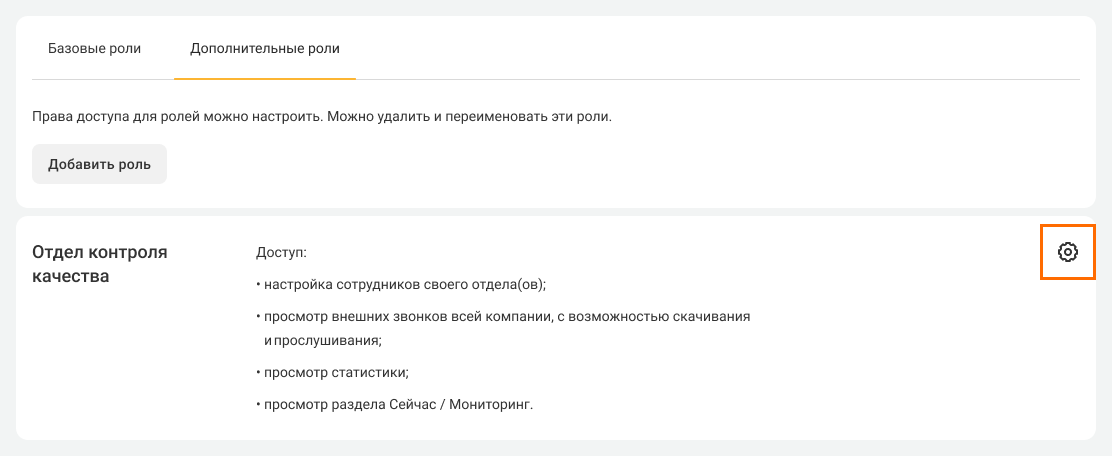
Как удалить дополнительную роль
1. Откройте настройки этой роли и нажмите на значок корзины внизу страницы.
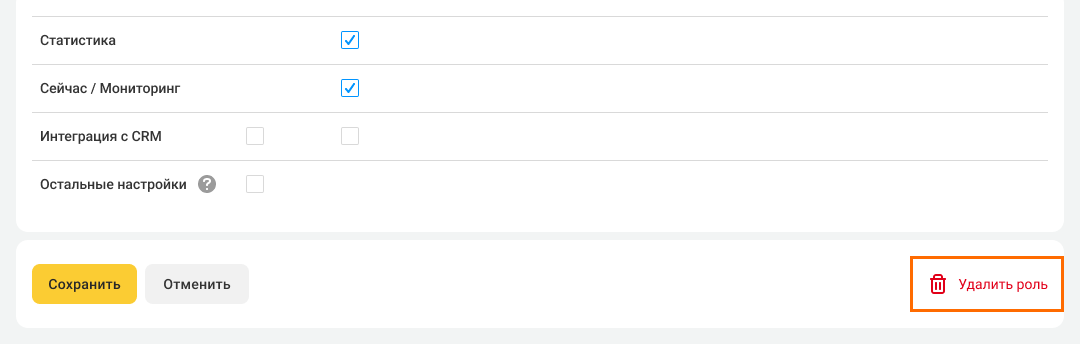
2. Если роль используется сотрудниками, появится предупреждение с просьбой назначить этим сотрудникам другую роль вместо текущей.
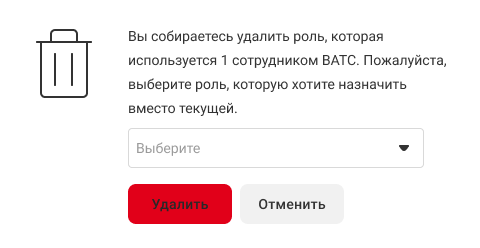
Выбранная роль будет назначена всем пользователям, которые ранее имели, которую вы удалите.
Как назначить дополнительную роль сотруднику
Чтобы назначить новую роль сотруднику:
1. Перейдите в раздел «Сотрудники» и выберите сотрудника, которому нужно назначить новую роль.
2. На странице изменения данных в поле «Права в системе» в выпадающем списке найдите блок «Дополнительные роли» и выберите нужную роль.
3. Нажмите «Сохранить» внизу страницы.